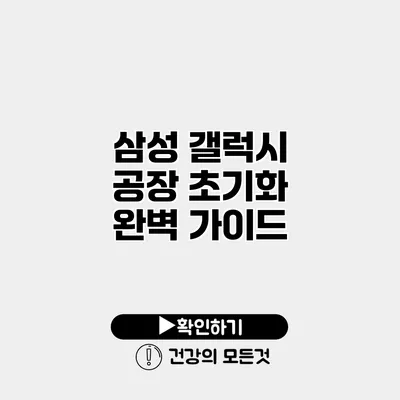삼성 갤럭시 공장 초기화 완벽 가이드
스마트폰이 느려지거나 오류가 발생하면 가장 먼저 시도해볼 방법이 바로 공장 초기화입니다. 하지만, 공장 초기화는 중요한 데이터를 모두 삭제하기 때문에 반드시 신중하게 진행해야 해요. 이 글에서는 삼성 갤럭시 스마트폰의 공장 초기화 방법에 대해 자세히 안내해드리겠습니다.
✅ 크롬 데이터를 안전하게 복원하는 방법을 알아보세요.
공장 초기화란?
정의
공장 초기화는 스마트폰을 처음 구입했을 때 상태로 되돌리는 과정을 의미합니다. 모든 사용자 데이터와 설정이 삭제되고, 기본 상태로 돌아가게 돼요.
필요성
- 기기 성능 개선: 시간이 지남에 따라 앱과 데이터가 쌓여 기기가 느려지는데, 초기화를 통해 이를 해결할 수 있어요.
- 기기 판매 혹은 양도: 기기를 다른 사람에게 넘길 때, 개인 정보를 안전하게 삭제할 수 있죠.
✅ 연구실 이사 후 시설 점검 필수 체크리스트를 확인해보세요.
공장 초기화 전 점검사항
중요 데이터 백업
공장 초기화를 하기 전에 반드시 중요한 데이터를 백업해야 해요. 다음의 방법으로 백업을 진행해보세요.
- 구글 드라이브: 사진, 동영상, 문서 등을 자동으로 백업할 수 있어요.
- 삼성 클라우드: 삼성 계정을 이용해 데이터를 저장할 수 있답니다.
배터리 잔량 확인
배터리가 충분히 남아 있어야 하며, 권장하는 잔량은 50% 이상입니다. 초기화 도중 배터리가 방전되면 기기가 손상될 수 있어요.
✅ 갤럭시 공장 초기화 방법을 통해 기기를 새로 단장하세요.
삼성 갤럭시 공장 초기화 방법
방법 1: 설정에서 초기화하기
-
설정 앱 열기
- 스마트폰의 홈 화면에서 설정 앱을 찾아 여세요.
-
일반 관리 선택하기
- 스크롤을 내려 ‘일반 관리’를 클릭하세요.
-
리셋 선택하기
- ‘리셋’ 메뉴를 선택합니다.
-
공장 데이터 리셋 선택
- ‘공장 데이터 리셋’을 클릭하여 초기화 과정을 시작해요.
-
초기화 내용 확인
- 화면 하단의 ‘초기화’를 눌러 진행하며, 마지막으로 ‘삭제’를 선택하면 됩니다.
방법 2: 하드웨어 버튼을 이용한 초기화
-
기기 끄기
- 스마트폰 전원을 꺼주세요.
-
버튼 조합
- 전원 버튼, 볼륨 상단 버튼, 그리고 홈 버튼을 동시에 누르고 있어요.
-
리커버리 모드 진입
- 삼성 로고가 나타나면 버튼을 놓고, 리커버리 모드에 들어가게 됩니다.
-
공장 데이터 리셋 선택
- 볼륨 버튼을 이용해 ‘데이터 삭제/초기화’를 선택하고 전원 버튼으로 확인합니다.
-
확인 후 초기화 진행
- ‘예’를 선택해 초기화를 진행하세요.
✅ 손쉽게 갤럭시 공장 초기화 방법을 알아보세요.
공장 초기화 후 주의사항
공장 초기화 후에는 다음 사항에 유의해야 해요.
- 앱 및 데이터 재설치: 초기화가 완료되면 필요한 앱과 데이터를 다시 설치해야 해요.
- 계정 재로그인: 각종 서비스 계정에 다시 로그인해야 하므로, 로그인 정보를 준비해두세요.
주요 점검사항
| 주요 점검사항 | 설명 |
|---|---|
| 데이터 백업 | 중요 데이터는 반드시 백업하기 |
| 배터리 잔량 | 50% 이상 남아 있어야 함 |
| 앱 및 데이터 재설치 | 초기화 후 필요한 앱 재설치 |
| 계정 재로그인 | 각종 계정에 다시 로그인 필요 |
결론
삼성 갤럭시 스마트폰의 공장 초기화는 기기 성능을 개선하고 개인 데이터를 보호하기 위한 중요한 과정이에요. 항상 데이터를 백업하고 필요 사항을 체크한 후, 신중하게 진행해주시길 바랍니다. 스마트폰을 초기화하고 새로운 시작을 만들어보세요!
초기화 후에는 필요한 앱을 다시 설치하고, 데이터를 복구하는 것을 잊지 마세요. 지금 바로 스마트폰을 새롭게 시작해보세요!
자주 묻는 질문 Q&A
Q1: 공장 초기화란 무엇인가요?
A1: 공장 초기화는 스마트폰을 처음 구입했을 때 상태로 되돌리는 과정으로, 모든 사용자 데이터와 설정이 삭제됩니다.
Q2: 공장 초기화를 하기 전에 어떤 점을 확인해야 하나요?
A2: 중요한 데이터를 백업하고, 배터리 잔량이 50% 이상인지 확인해야 합니다.
Q3: 공장 초기화 후에는 어떤 주의사항이 있나요?
A3: 초기화 후 필요한 앱과 데이터를 재설치하고, 각종 서비스에 다시 로그인해야 합니다.